Képernyőtükör iPad Pro 2025 számítógépre vezeték nélkül vagy villámkábellel
Manapság az iPad képernyőjének fontosabbnak kell lennie valaki számára, ezért szeretné tükrözni egy PC-re. Érdemes lehet videókat nézni vagy játékokat játszani egy nagyobb képernyőn. És talán egy iPad-en lévő prezentációt felül kell vizsgálni, ezért szüksége van egy számítógép képernyőjére. Bármi legyen is az ok, ez a bejegyzés három módszert kínál, amelyek segítségével tükrözheti iPadjét a számítógépre. Minden iPad-alkalmazása és tevékenysége ugyanolyan gyorsan futhat, mint korábban. Most pedig nézzük meg, hogyan csatlakoztathatja iPadjét és számítógépét képernyőtükrözéssel.
Útmutató lista
1. rész: Az iPad minden eszközét átküldheti Windows rendszerre az AnyRec segítségével 2. rész: Tükrözze iPadjét egy kábelen keresztül AirDroid Cast segítségével 3. rész: Ossza meg iPad képernyőjét az iOS Screen Recorder segítségével 4. rész: GYIK az iPad tükrözéséről PC-re1. rész: Az iPad minden eszközét átküldheti Windows rendszerre az AnyRec segítségével
Ha meg kell tanulnia az iPad tükrözését számítógépre, AnyRec telefontükör jó választás lehet. Wi-Fi-n vagy USB-n keresztül kapcsolatot építhet ki az iPad és a PC között. A képernyőközvetítés után zökkenőmentesen lejátszhatja az iPad alkalmazásokat számítógépen. Ezenkívül a telefon tükröző szoftverén belül beépített iOS képernyőrögzítőt is kaphat. Így egy lépésben tükrözheti és rögzítheti az iPad képernyőjét számítógépen.

Az iPad átküldése számítógépre Wi-Fi- vagy USB-kapcsolaton keresztül.
Tükrözzön játékokat és videókat a számítógépre késés nélkül.
Az átküldés után rögzítse az iPad képernyőjén lévő videót és hangot.
Legyen stabil kapcsolata, hogy elkerülje a dobálás megszakítását.
100% Biztonságos
1. lépés.Először kattintson az iOS Mirror gombra az „AnyRec Phone Mirror” elindítása után. Itt átküldheti az összes iPad modellt, beleértve a legújabb, 10 magos Apple M2 chippel rendelkező iPad Pro-t is.
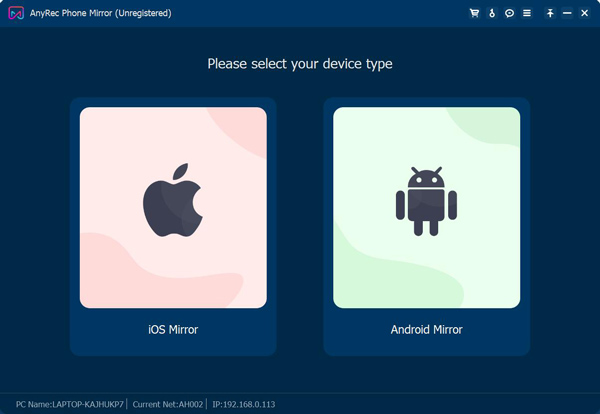
2. lépés.Alapértelmezés szerint a Wi-Fi kapcsolat képernyőjén lesz. Az iPad tükrözése előtt győződjön meg arról, hogy az iPad és a számítógép ugyanahhoz a Wi-Fi-hálózathoz csatlakozik. Nyissa meg a Vezérlőközpontot, és érintse meg a Képernyőtükör lehetőséget az iPad képernyőjének reprodukálásához. Ezután érintse meg az AnyRec Phone Mirror elemet a listában a tükrözés megkezdéséhez.
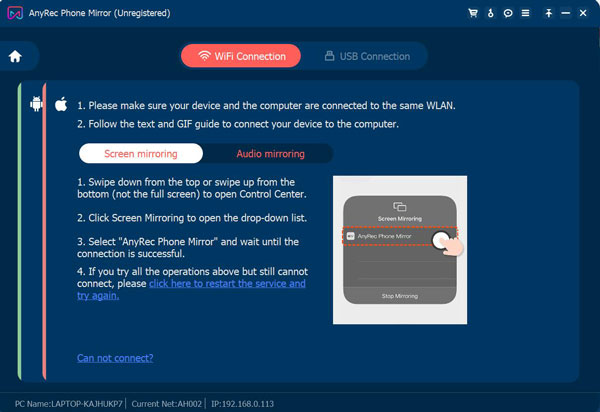
3. lépésHa csak az iPad hangját szeretné tükrözni, koppintson az „AirDrop” elemre a jobb felső sarokban a zenelejátszási menü kibontásához. Ezután megtalálja a listában az "AnyRec Phone Mirror" elemet. Koppintson rá a tükrözés elindításához.
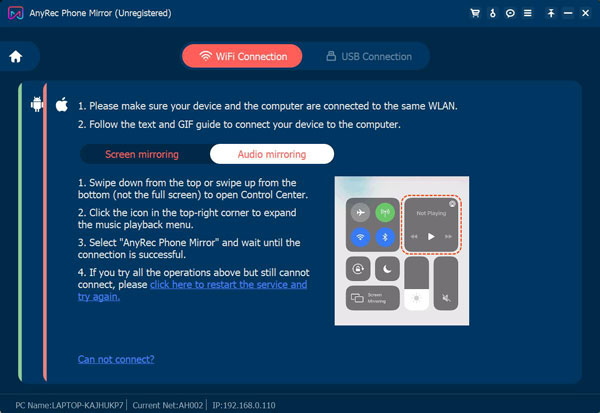
4. lépés.Azonnal csatlakoztathatja iPadjét a számítógéphez. Ha pedig egyidejűleg szeretné rögzíteni iPad képernyőjét, kattintson a főképernyő alján található "Rögzítés" gombra.
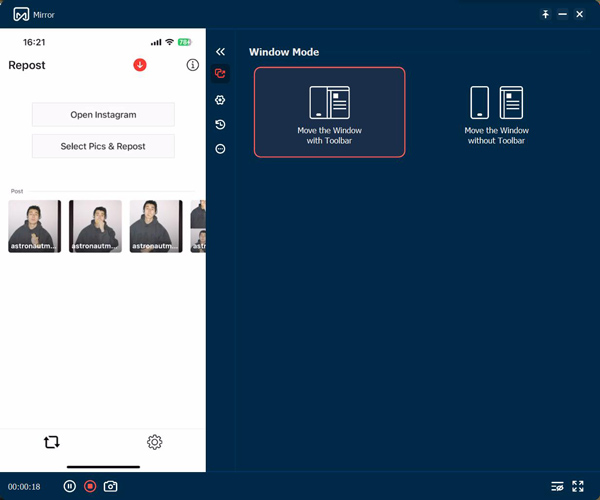
2. rész: Tükrözze iPadjét egy kábelen keresztül AirDroid Cast segítségével
Ha számítógépe nem támogatja a WLAN-t, szükség lehet egy USB-kábelre az iPad és a számítógép tükrözéséhez. A feladat elvégzéséhez használhatja az AirDroid Cast szoftvert a Windows rendszeren.
1. lépés.Csatlakoztassa a Lightning töltőkábelt az iPadhez, és csatlakoztassa a Windows-eszköz egy Type-c portjához.
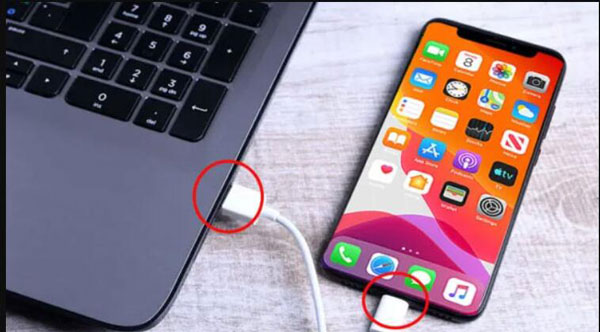
2. lépés.Az iPaden azonnal értesítést kell kapnia. És érintse meg a "Trust" elemet, majd adja meg az Apple eszköz jelszavát is.
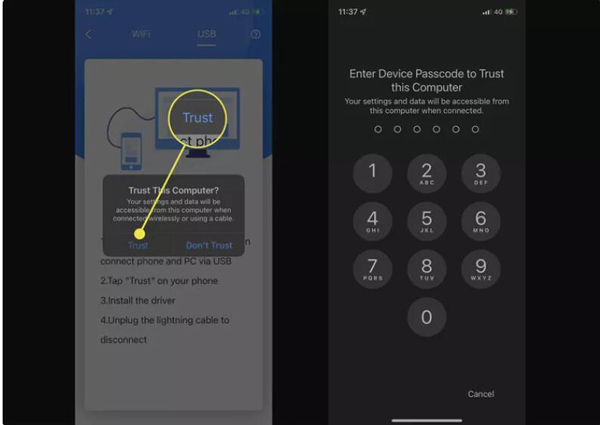
3. lépésAz iPad képernyőjének most tükröződnie kell a számítógépén az AirDroid Cast alkalmazásban. A tükrözés megszakítható az AirDroid Cast alkalmazás bezárásával a Windows PC-n, vagy az USB-kábel leválasztásával.
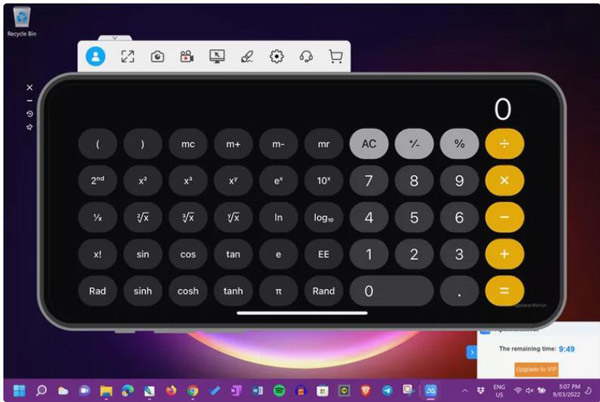
3. rész: Ossza meg iPad képernyőjét az iOS Screen Recorder segítségével
A Dr. Fone egy olyan funkcióval rendelkezik, amely az iOS Screen Recorder. Bár a neve arra utal, hogy arra összpontosít iOS-eszközök rögzítése, tükrözheti az iPadet a számítógépre is.
1. lépés.Először is csatlakoztassa iPadjét és számítógépét ugyanahhoz a hálózathoz. Ezután megjelenik egy képernyő, amely azt sugallja, hogy a különböző iOS-eszközök különböző módokon csatlakozhatnak a számítógéphez.
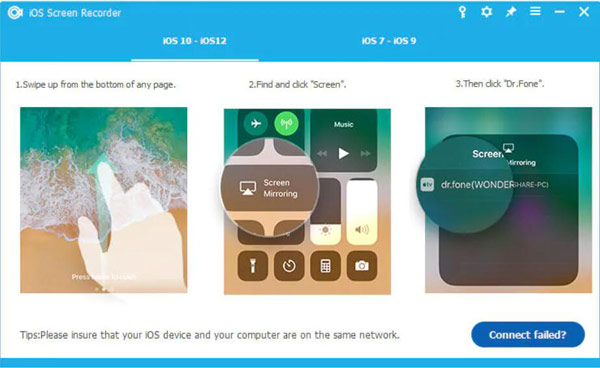
2. lépés.Ha iOS 10-nél régebbi verziót használ, húzza felfelé az eszközt a vezérlőközpont eléréséhez. Érintse meg az „Airplay” elemet. Az összes többi műszer közül válassza ki a "Dr. Fone"-t a listából. Most elkezdheti tükrözni a képernyőt.
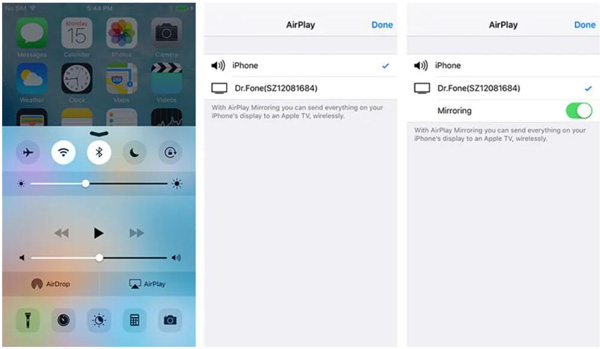
3. lépésHa iOS 10-nél korábbi verziót használ, csúsztassa felfelé az eszközt a vezérlőközpont felhívásához, és koppintson az Airplay Mirroring elemre. Ezután érintse meg a Dr. Fone elemet a listában, és a tükrözés azonnal elindul.

4. rész: GYIK az iPad tükrözéséről PC-re
-
Átküldhetem az iPadet PC-re médialejátszóval?
Nem, nem teheted. Bár médialejátszóval közvetlenül átküldhet TV-re, nem kereshet számítógépes eszközökön az iPaden. Harmadik féltől származó szoftvert kell használnia a videó médialejátszón történő átküldéséhez a számítógépre.
-
Tükrözheti az iPad képernyőjét a számítógépre Bluetooth-on keresztül?
Nem, nem teheted. A Bluetooth nem tudja biztosítani a képernyőtükrözést iPadről PC-re. Fájlokat és adatokat átvihet Bluetooth-on keresztül, de szoftverrel vagy kábellel kell tükröznie az iPadet a számítógépre.
-
Mi történne, ha becsuknám az iPad képernyőjét, amikor tükrözöm az iPadet a számítógépre?
A kapcsolat megszakadhat. Ha videót vagy zenét játszik le, a számítógép automatikusan szünetelteti a médiafájlt, ami ugyanaz a helyzet, amikor Ön játszani őket az Apple TV-n. Ha valami mást tükröz, a számítógép képernyője elfeketedhet.
Következtetés
Miután elolvasta ezt a bejegyzést, megkezdheti az iPad tükrözését számítógépre. Akár Wi-Fi-vel, akár villámkábellel szeretné megtenni, ez a cikk megoldja a problémákat. És ha jó minőséget és két eszköz szinkronizálását szeretné, AnyRec telefontükör a legjobb választás iOS-eszköze képernyőjének megosztására a számítógéppel.
100% Biztonságos
